
[Passos simples] Como deixar o Windows 10 ser executado em seu tablet

A Microsoft lançou a gama de tablets Surface e existem muitos outros produtos concebidos para suportar o sistema operativo Windows 10. No entanto, se você estiver planejando instalá-lo em um tablet Android e experimentar os novos recursos nele, pode ser uma chamada difícil. A empresa não oferece suporte oficial e você pode ter que usar programas de terceiros inseguros para ignorar as configurações de segurança em um dispositivo Android .
Se anular a garantia do seu produto, será impossível optar por uma substituição. Em vez disso, há a possibilidade de instalar o Windows 10 em um tablet que já roda no Windows 8.1. Em outras palavras, qualquer produto mais recente que suporte o sistema operacional mais recente da série pode suportar o Win 10 perfeitamente.
Requisitos do sistema
Embora a Microsoft oficialmente sugira esses como os requisitos mínimos para o sistema operacional rodar em um PC, os tablets compartilham uma arquitetura semelhante nos dias de hoje e você é bom para ir se você tiver um dispositivo com essas especificações ou algo que são muito mais altos.
- Pelo menos 1 giga-hertz processador Snapdragon / Mediatek / Intel;
- 2 GB de RAM sugeridos;
- 16 GB de espaço em disco rígido é necessário (dispositivos com baixo armazenamento interno podem falhar);
- Placa gráfica embutida;
- Conta Microsoft, Acesso à Internet.
Os tablets mais populares no mercado são o Surface Pro 4, Surface Pro 43, Surface Book e outros dispositivos da Dell, HP e Lenovo.
A maioria dos tablets suportados pode baixar o sistema operacional mais recente quando você vai para o painel de configurações e clica em atualizar. Para todos os outros, é obrigatório baixar a última visualização técnica ou a versão completa do software de fontes oficiais.
Coisas necessárias
- Unidade USB com 8 GB ou mais de espaço;
- Cabo OTG para conectar USB ao seu tablet;
- Hub USB para conectar mouse e teclado;
- Bateria do tablet carregada ao máximo.
1) Antes de iniciar o download, crie um backup do seu sistema operacional Windows 8.1 e arquivos existentes. Isso tornará mais fácil fazer o downgrade do tablet se você não estiver satisfeito com o Windows 10 ou manter esses arquivos seguros para uso futuro. Você pode usar um cartão Micro SD ou uma unidade USB para armazenar esses arquivos de backup.
2) Baixe uma ferramenta de software chamada Rufus. Ele tornará mais fácil para você criar uma unidade USB inicializável com Windows 10 nele. Deve ser uma partição FAT32 porque NTFS não são reconhecidos por alguns dispositivos.

3) Use o cabo OTG para conectar seu hub USB e conectar todos os dispositivos ao seu tablet usando as portas extras. Quando o dispositivo é reiniciado, ele deve detectar automaticamente a presença do sistema operacional e começar a instalá-lo. Todos os tablets que suportam Windows serão capazes de operar como um PC e fazer as coisas sem problemas.
A tela sensível ao toque pode não funcionar ou responder corretamente durante esse processo, e é por isso que você deve confiar no mouse para navegar para permitir que o sistema operacional seja instalado. O dispositivo pode ser reinicializado várias vezes antes de ser totalmente concluído. Vá para a página oficial do fabricante para baixar os drivers mais recentes antes de começar a usá-lo.
Se você deseja saber mais detalhes sobre como baixar e instalar o Windows 10 no PC, você pode clicar aqui para saber mais - como baixar e instalar o Windows 10 no PC.
Ao instalá-lo em um dispositivo portátil como um tablet, o programa mais recente é capaz de detectá-lo e alternar para o modo tablet. No entanto, se você gosta de configurá-lo manualmente, veja como fazê-lo.
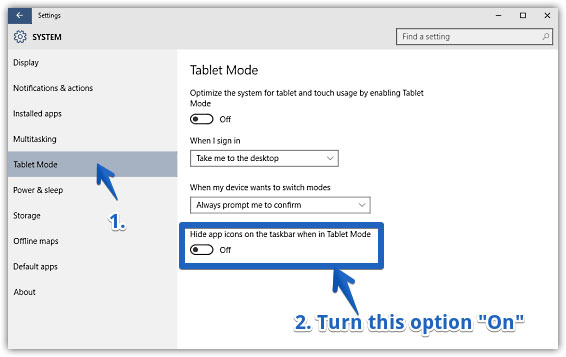
1) Vá para o painel de configurações -> página Sistemas.
2) Clique na opção Modo tablet.
3) Selecione Tornar Windows mais amigável ao toque e ligue/desligue.
4) Especifique se você gosta que o dispositivo abra no modo tablet sempre ou em ocasiões específicas.
5) Todas as opções para controlar suas ações estão disponíveis nesta página.
No modo tablet, a tela sempre estará cheia com um forte foco em aplicativos e não mostra a tela de desktop intrometida, que é ideal apenas para usuários de PC com mouse e teclado. Você também pode acessar a opção tocando na central de ações localizada no canto inferior direito da tela.
A Microsoft tem investido em suporte para garantir que eles ofereçam a melhor experiência de usuário final com seus produtos. Ir para um comprimido certificado Windows 10 é uma escolha melhor do que tentar usá-lo em Android. O SurfaceBook é considerado um dos melhores e mais caros. Da mesma forma, você pode usar os recursos de atualização automática e optar pelas etapas acima apenas quando necessário. O sistema operacional funciona melhor em tablets poderosos e não em tablets menores e baratos.
Artigos relacionados:
Como recuperar arquivos excluídos de um cartão MMC
Como recuperar arquivos apagados / perdidos do cartão de memória